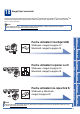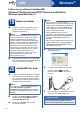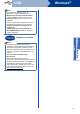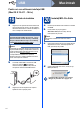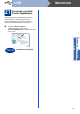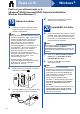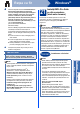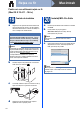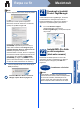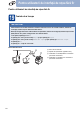Quick Setup Guide
Table Of Contents
- Ghid de instalare şi configurare rapidă MFC-9970CDW
- Start aici
- 1 Despachetaţi aparatul
- 2 Scoateţi ambalajul în care este împachetat aparatul
- 3 Încărcaţi hârtie în tava de hârtie
- 4 Ataşaţi capacul panoului de control
- 5 Conectaţi cablul de alimentare şi cablul telefonic
- 6 Setaţi ţara
- 7 Selectaţi limba dorită
- 8 Alegeţi un Mod Primire
- 9 Setaţi luminozitatea ecranului LCD (dacă este cazul)
- 10 Setaţi data şi ora
- 11 Introduceţi informaţiile personale (ID staţie)
- 12 Raportul de transmisie a faxului
- 13 Definiţi una dintre opţiunile pentru modul de apelare: ton sau puls
- 14 Setaţi compatibilitatea liniei telefonice
- 15 Setaţi tipul de linie telefonică
- 16 Orar de vară automat
- 17 Setaţi fusul orar
- 18 Alegeţi tipul conexiunii
- Pentru cei care utilizează interfaţa USB (Windows® 2000 Professional/XP/XP Professional x64 Edition/Windows Vista®/Windows® 7)
- Pentru cei care utilizează interfaţa USB (Mac OS X 10.4.11 - 10.6.x)
- Pentru cei care utilizează reţele cu fir (Windows® 2000 Professional/XP/XP Professional x64 Edition/Windows Vista®/Windows® 7)
- Pentru cei care utilizează reţele cu fir (Mac OS X 10.4.11 - 10.6.x)
- Pentru utilizatorii de interfaţă de reţea fără fir
- 19 Înainte de a începe
- 20 Confirmaţi mediul de reţea (Mod infrastructură)
- Conectarea aparatului Brother la reţeaua fără fir
- Depanare
- Introducerea textului pentru setări fără fir
- Instalaţi driverele şi software-ul (Windows® 2000 Professional/XP/XP Professional x64 Edition/Windows Vista®/Windows® 7)
- Instalaţi driverele şi software-ul (Mac OS X 10.4.11 - 10.6.x)
- Alte informaţii
- Opţiuni şi consumabile
- brother ROM
- Start aici
19
Macintosh
Reţea cu fir
Windows
®
Macintosh
Reţea cu fir
d Când se afişează acest ecran, faceţi clic pe
Next (Urmatorul).
21
Descărcaţi şi instalaţi
Presto! PageManager
Când instalaţi Presto! PageManager, la Brother
ControlCenter2 se adaugă funcţia OCR. Cu
Presto! PageManager, puteţi scana, distribui şi
organiza cu uşurinţă fotografii şi documente.
a Pe ecranul Brother Support
(Asistenţă Brother), faceţi clic pe
Presto! PageManager şi urmaţi instrucţiunile
de pe ecran.
22
Instalaţi MFL-Pro Suite
pe alte computere
(dacă este necesar)
Dacă doriţi să utilizaţi aparatul cu mai multe
computere din reţea, instalaţi MFL-Pro Suite pe
fiecare computer. Mergeţi la pasul 20 de la
pagina 18.
Notă
•Dacă se afişează acest ecran, faceţi clic pe OK.
În câmpul Display Name (Nume Ecran),
introduceţi un nume pentru computerul
Macintosh, format din maximum 15 caractere,
şi faceţi clic pe OK. Mergeţi la d.
•Dacă doriţi să utilizaţi butonul SCAN
(SCANARE) al aparatului pentru a scana în
reţea, trebuie să bifaţi caseta Register your
computer with the "Scan To" function on the
machine (Înregistraţi calculatorul
dumneavoastră cu funcţia „Scan To” la aparat).
• Denumirea introdusă va apărea pe ecranul LCD
al aparatului când apăsaţi pe (SCAN
(SCANARE)) şi alegeţi o opţiune de scanare.
(Pentru mai multe informaţii, consultaţi Scanare
în reţea din Ghidul utilizatorului de software.)
Instalarea MFL-Pro Suite s-a încheiat.
Mergeţi la pasul 21 de la pagina 19.
Finalizare
Instalarea s-a încheiat.
Notă
Dacă utilizaţi o adresă IP specificată pentru
aparatul dumneavoastră, trebuie să setaţi Metoda
de încărcare la Statică, utilizând panoul de
control. Pentru mai multe informaţii, consultaţi
Meniul Reţea din Ghidul utilizatorului de reţea.